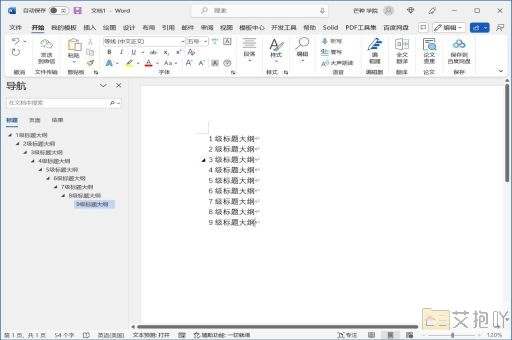怎样将excel表格导入word文档
在日常工作和学习中,我们经常需要将excel表格导入word文档进行编辑和排版。对于不熟悉操作的人来说,这可能是一项有些挑战性的任务。本文将详细介绍如何将excel表格导入word文档。
一、直接复制粘贴
这是最简单也是最常见的方法。打开包含要导入的excel表格的文件,选中你想要导入的部分(可以是整个表格,也可以是部分单元格),然后右键点击并选择“复制”或者使用快捷键ctrl+c。接着,打开word文档,将光标放在你希望表格出现的位置,右键点击并选择“粘贴”或者使用快捷键ctrl+v。这样,excel表格就被成功地导入到word文档中了。
二、使用“对象”功能

如果你希望保持excel表格的原始格式,那么可以使用word中的“对象”功能。在word文档中,点击菜单栏的“插入”,然后选择“对象”。在弹出的对话框中,选择“由文件创建”,然后点击“浏览”按钮找到你要导入的excel文件,最后点击“确定”即可。这种方法的优点是可以保留excel表格的所有样式和公式,但缺点是修改起来比较麻烦,需要重新打开excel文件进行编辑。
三、使用“链接”功能
如果你希望在word文档中实时显示excel表格的内容,并且当excel表格内容发生变化时,word文档也能自动更新,那么可以使用word中的“链接”功能。操作步骤与上述第二种方法类似,只是在选择“对象”时,需要勾选“链接到文件”选项。这样,每当excel表格的内容发生变化时,只需点击word文档中的刷新按钮,就可以看到最新的内容。
四、使用插件工具
如果你经常需要处理这种工作,那么可以考虑使用一些专门的插件工具,如officetoolkit等。这些工具通常提供了更丰富的功能和更方便的操作方式,可以帮助你快速完成任务。
以上就是将excel表格导入word文档的几种常见方法。需要注意的是,不同的方法可能会导致结果略有不同,因此在实际操作时,应根据具体需求选择最合适的方法。为了保证数据的准确性,建议在导入前先备份原文件,以免发生意外情况。


 上一篇
上一篇